Багато людей не хочуть турбуватися з мережевою безпекою Wi-Fi та залишати всі налаштування за замовчуванням та безпекою, щоб відкрити, поки не станеться щось жахливе. У цей момент зазвичай вже пізно.
Бути тут і читати це означає, що ви знаєте про ризики та шукаєте спосіб покращити свою безпеку. Отже, давайте зануритися в нього.
Еволюція Wi-Fi безпеки

Коли ви налаштовуєте бездротовий маршрутизатор у своєму будинку чи офісі, ви встановите бездротову мережу. Ця мережа складається з усіх пристроїв, пов'язаних з маршрутизатором. Залежно від того, як ви ставитесь до своєї безпеки, ви можете налаштувати його для відкритого або безпечного, реалізуючи конкретні протоколі безпеки.
Давайте перевіримо ваші варіанти від жодного до найкращого та новітнього:
Якщо ви залишите налаштування на відкритих , хто в межах діапазону сигналу зможе ним користуватися. Пароль не знадобиться. Ви можете це зробити, якщо ви живете у віддаленому місці, мало шансів отримати невдоволених користувачів у межах асортименту. У будь -якому іншому випадку вам знадобиться захист від поганих людей з ІТ -навичками.
Повний шлях ще в 1999 році, щоб покращити безпеку бездротових мереж, люди розробили WEP, що означає протокол провідного еквіваленту конфіденційності. Він використовував 40-бітний ключ шифрування. Хакери швидко зламали його і пройшли, зробивши його застарілим. На сьогоднішній день вам потрібно буде виглядати важко, якщо ви хочете знайти якийсь мережевий пристрій, який все ще використовує та підтримує WEP. Так, ось як це погано.
WPA, або Wi-Fi, захищений доступ , був наступним кроком в еволюції безпеки Wi-Fi. WPA був кращим, оскільки використовував поліпшене шифрування, відоме як TKIP (протокол цілісності тимчасового ключа). Коли гра в CAT та MUHE між хакерами та розробниками безпеки продовжувалася, погані хлопці незабаром придумали, як прорватися через TKIP.
Протокол був вразливим до різних хакерських атак, що спонукало до розробки WPA2 та вдосконаленого шифрування AES - вдосконаленого стандарту шифрування. Навіть у нього є деякі слабкі місця, WPA2 забезпечує належну безпеку для більшості додатків.
Тим не менш, поліпшення безпеки - це поточний процес. WPA3, остання ітерація, була представлена в 2018 році. Він представляє подальшу розробку безпеки та шифрування в Інтернеті для бездротових мереж.
Які переваги вибору протоколу WPA2?
Відповідь на це питання можна узагальнити на два слова -Декватність та сумісність.
Іншими словами, WPA2 буде достатньо хорошим для більшості додатків, маючи мало проблем із сумісністю.
Починаючи з 2006 року, всі пристрої, що несуть торговельну марку Wi-Fi, повинні були її підтримати. Шанси знайти щось, що вимагає Wi-Fi, але не може використовувати WPA2, не малі. Єдине, що мені спадає на думку, - це аудіо/відео -приймач. Це не той тип пристроїв, які ви змінюєте дуже часто.
Припустимо, у вас є AV-приймач або якийсь інший пристрій, який передував 2006 року, але має підключення Wi-Fi. У такому випадку ви повинні налаштувати свій маршрутизатор для використання комбінації WPA2/WPA, щоб дозволити доступ та використовувати як для старих, так і для нових пристроїв.
Однак ви повинні зробити це лише в тому випадку, якщо ви абсолютно повинні мати цей застарілий пристрій в мережі і не можете оновити його або замінити його новим. Будь -який ланцюг є таким же сильним, як найслабший зв’язок. і дозволити WPA дозволити доступ до стародавнього пристрою знизить загальний рівень захисту ваших мереж.
Як налаштувати свій маршрутизатор для використання протоколу WPA2?
Щоразу, коли вам потрібно внести деякі зміни в налаштування мережі або вибрати деякі параметри на маршрутизаторі, вам потрібно буде отримати доступ до панелі адміністратора, він же консоль адміністратора.
Налаштування маршрутизатора в деяких випадках можна отримати через спеціальний мобільний додаток. Але, оскільки ми намагаємось повідомити користувачів про всі Make та моделі, ми будемо використовувати Інтернет -браузер. Ви можете зробити це на будь -якому пристрої, підключеному до конкретного маршрутизатора, щоб змінити налаштування мережевої безпеки.
Щоб дістатися до панелі адміністратора, вам потрібно знати дві речі:
- IP -адреса за замовчуванням для вашого маршрутизатора
- Ім'я користувача та пароль адміністратора за замовчуванням
1. Кожен виробник маршрутизаторів має різну IP -адресу для доступу до панелі адміністратора. У більшості випадків його написано на наклейці на звороті маршрутизатора під заголовком IP -адреси за замовчуванням. Якщо у вашого маршрутизатора немає IP -адреси за замовчуванням, записаний на звороті, використовуйте Google, щоб знайти його, ввівши ім'я виробників та IP -адресу за замовчуванням на панелі пошуку.
У деяких випадках IP за замовчуванням буде написаний як домен, а в інших, він буде написаний як серія чисел (наприклад, 192.168.1.1).
2. Ця ж наклейка на звороті маршрутизатора повинна мати ім’я користувача та пароль адміністратора за замовчуванням. Якщо ви його не знайдете, використовуйте Google так само, як і для IP -адреси за замовчуванням.
Примітка. Якщо у вас є маршрутизатор секонд-хенду, є ймовірність, що хтось змінив ім'я користувача та пароль адміністратора за замовчуванням. Якщо це так, вам потрібно буде скинути маршрутизатор, натиснувши кнопку скидання на кілька секунд. Роблячи це, ви відновите маршрутизатор до заводських налаштувань. Однак вам також потрібно буде налаштувати свою мережу з нуля (SSID, ім'я користувача та пароль адміністратора та всі інші налаштування)
Якщо ви знайшли IP -адресу та пароль користувача та пароль адміністратора за замовчуванням, відкрийте будь -який Інтернет -браузер на пристрої, підключеному до маршрутизатора, який ви хочете налаштувати, та введіть IP -адресу за замовчуванням у панель адрес. Це відкриє сторінку входу, де ви повинні ввести ім’я користувача та пароль, які ви знайшли на наклейці, щоб продовжити.
Вуаля! Ви на панелі адміністратора!
Кожен виробник має унікальний інтерфейс користувача, і навіть в межах одного виробника вони можуть сильно відрізнятися. Тим не менш, параметри, які ви шукаєте, слід знайти під бездротовою безпекою, бездротовими налаштуваннями, бездротовою автентифікацією, або чимось подібним.
Давайте використовувати окрему діапазон TP-Link як приклад:
Подивіться на ліву сторону екрана та натисніть на мережу, а потім на бездротовій безпеці.
Ви дізнаєтесь, що ви в потрібному місці, якщо побачите WPA, WPA2, WPA3 тощо, як варіанти вибору.
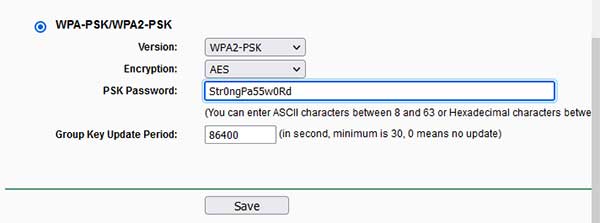
Виберіть WPA2-PSK для бездротової безпеки та AES для шифрування, а потім перезапустіть маршрутизатор відповідно до інструкцій.
PSK-це абревіатура для попередньо поділеного ключа . Оскільки він не потребує сервера аутентифікації, ця опція є бажаною для домашніх та невеликих офісних мереж.
Як ми вже згадували раніше, є спосіб дозволити вашим пристроям, зробленим до 2006 року користуватися мережею. Якщо у вас такий пристрій, ви не зможете використовувати лише протокол WPA2. Натомість вам потрібно ввімкнути як WPA2, так і WPA, так і шифрування TKIP та AES. Знову ж, майте на увазі, що ці налаштування знизять безпеку, оскільки WPA/TKIP не настільки безпечні, як WPA2/AES.
Резюме
Багато людей не знають, що їх мережа Wi-Fi може дозволити хакерам вкрасти свою особисту інформацію та отримати доступ до своїх активів. Щоб уникнути цього, всі ми повинні підвищити бездротову безпеку до найвищого функціонального рівня.
Протокол WPA2 та шифрування AES представляють хороший компроміс між безпекою та сумісністю. Усі пристрої Wi-Fi, виготовлені після 2006 року до сьогодення, повинні підтримувати їх.
Щоб увімкнути WPA2 та AES, доступ до панелі адміністратора за допомогою будь -якого Інтернет -браузера на будь -якому пристрої, підключеному до маршрутизатора, який ви хочете налаштувати.
Відкрийте браузер і введіть IP -адресу за замовчуванням у адресу адреси. Це відкриє вікно входу, де потрібно ввести ім’я користувача та пароль адміністратора, щоб продовжити.
IP -адреса за замовчуванням та ім’я користувача та пароль адміністратора можна знайти на звороті маршрутизатора. Якщо ні, використовуйте Google, щоб знайти їх, ввівши в пошук імені виробників та IP -адресу за замовчуванням. Те саме стосується імені користувача та пароля адміністратора.
Інтерфейси користувача, які використовуються різними виробниками, відрізняються, але варіанти, які ви шукаєте, повинні бути розташовані під бездротовою безпекою., Бездротова аутентифікація або щось подібне до цього.
Виберіть WPA2-PSK та AES з доступних варіантів.
Якщо вам потрібно підключити пристрій, що передує 2006 року, до бездротової мережі, використовуйте комбінування WPA2/WPA -PSK та шифрування AES/TKIP. В іншому випадку дотримуйтесь WPA2-PSK/AES.
Після вибору належних налаштувань дотримуйтесь інструкцій на панелі адміністратора, щоб зберегти зміни та перезавантажити маршрутизатор.
